Kako zajamete posnetke zaslona na telefonu Note10
Na zaslonu vašega novega telefona Note10/Note10+ bodo prikazane izredno zanimive vsebine. Z novimi možnostmi snemanja in posnetka zaslona jih boste odslej še lažje dajali v skupno rabo. Posnemite zabaven meme, kako igrate video igro, svoj odziv na drug posnetek ali pa postopek za izvajanje nečesa na telefonu za koga od svojih bližnjih.
Opomba: nekaterih zaslonov ni mogoče zajeti s snemanjem oziroma posnetkom zaslona.
Opomba: s Snemalnikom zaslona ni mogoče posneti telefonskih, VOIP in video klicev. Tudi nekatere aplikacije morda blokirajo funkcijo snemalnika zaslona zaradi omejitev, ki izhajajo iz zaščite avtorskih pravic.
Namesto da uporabljate aplikacije tretjih oseb, lahko prikaz na zaslonu svojega telefona Galaxy posnamete s Snemalnikom zaslona. Posnamete lahko skoraj vse, kar je prikazano na zaslonu telefona Note10/Note10+. Med snemanjem videa se lahko tudi posnamete s pomočjo fotoaparata na sprednji strani.
Ploščo Hitre nastavitve odprete tako, da z dvema prstoma podrsate od zgornjega roba navzdol. Podrsajte v levo in izberite možnost Snemalnik zaslona. Po končanem odštevanju bo telefon začel snemati zaslonski prikaz.
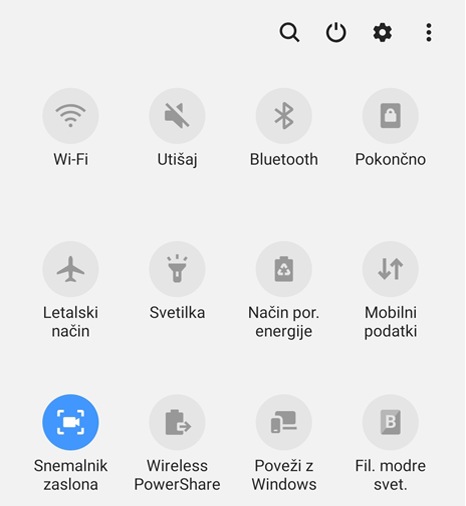
Če želite posnetku dodati svoj posnetek s fotoaparatom na sprednji strani, tapnite ikono Sprednji fotoaparat, ki je videti kot človeški obris. V zgornjem levem kotu se prikaže majhno okence, kjer je prikaz kamere, ki vas snema.
Ko končate snemanje, tapnite ikono Zaustavi. Videoposnetek se samodejno shrani v galerijo.
Če se hočete še bolj zabavati, lahko med snemanjem tudi pišete po zaslonu. Tapnite ikono Svinčnik, izberite želeno barvo, nato pa s prstom ali peresom S Pen pišite po zaslonu. Upoštevajte, da med pisanjem po zaslonu, ne morete upravljati iger, videoposnetkov in možnosti za krmarjenje po telefonu. Ko izklopite svinčnik, se bo znova prikazal običajni zaslonski prikaz.
Ali želite snemati samo zaslonski prikaz telefona ali tudi zvoke iz okolice, na primer svoj glas? Za ustvarjanje popolnega videoposnetka lahko izberete to in tudi druge nastavitve.
Odprite ploščo Hitre nastavitve tako, da z dvema prstoma podrsate od zgornjega roba navzdol. Podrsajte v levo, dotaknite se možnosti Snemalnik zaslona in jo pridržite. Pojavijo se tri možnosti:
- Zvok: izberite, katere zvoke želite zajeti na videoposnetku. Na voljo so možnosti Brez zvoka, Zvok medijev ali Zvok mikrofona medijev.
- Kakovost videa: izberite želeno kakovost videoposnetkov. Na voljo so možnosti 1080p, 720p in 480p.
- Velikost videa za sebke: nastavite velikost pojavnega okna, ki bo prikazano, ko se snemate s fotoaparatom na sprednji strani.
Način ustvarjanja posnetka zaslona se ni spremenil, tipke pa so se. Na telefonu Note10/Note10+ sta tipka za vklop/izklop in tipka aplikacije Bixby združeni v eno tipko, imenovano stranska tipka. Morda boste potrebovali nekaj časa, da se navadite na to, dobra plat te spremembe pa je, da boste lahko posnetke zaslona ustvarjali z eno roko.
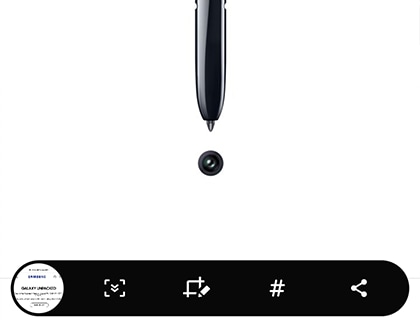
Če želite ustvariti posnetek zaslona, hkrati pritisnite stransko tipko in tipko za zmanjšanje glasnosti. Zaslon utripne in na dnu zaslona se pojavi meni. Na voljo so te možnosti:
- Zajem s pomikanjem: celotni prikaz zajamete z ustvarjanjem dolgega posnetka zaslona. Ta nastavitev je na voljo, samo če je pomikanje po zaslonu omogočeno.
- Risanje: posnetek zaslona lahko uredite, preden ga shranite oziroma daste v skupno rabo.
- Dodaj oznako: svojim posnetkom zaslona lahko dodate oznake in jih tudi shranite.
- Dajanje v skupno rabo: posnetek zaslona lahko daste v skupno rabo drugi aplikaciji ali osebi.
Hvala za vaše mnenje
Odgovorite na vsa vprašanja.
Code to Open Chat Window



